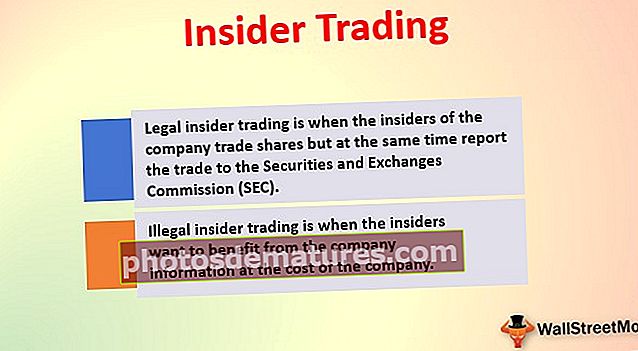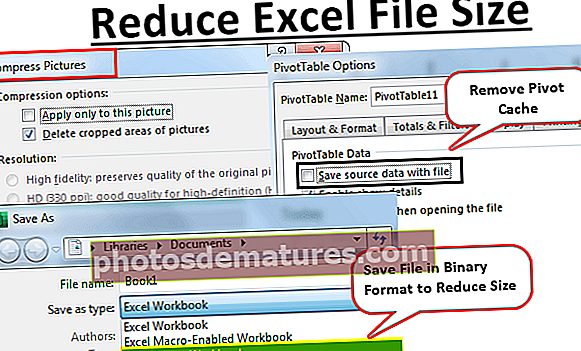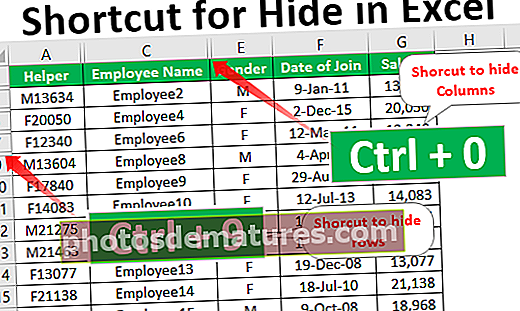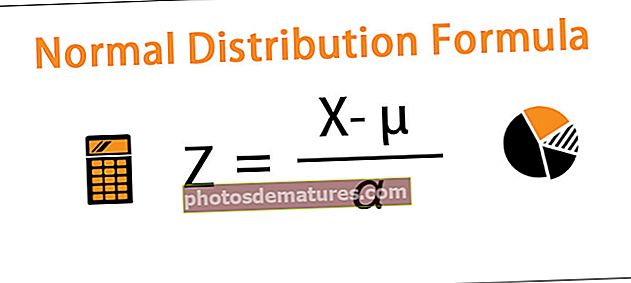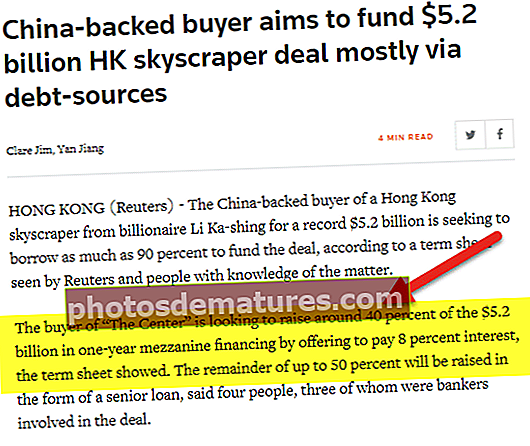Bawasan ang Laki ng File ng Excel | Paano Bawasan ang Laki ng File ng Excel (TOp 4 na Paraan)
Paano Bawasan ang Laki ng File ng Excel?
Nasa ibaba ang 4 na pamamaraan upang mabawasan ang laki ng file ng excel workbook.
- I-save ang File sa Binary Format
- I-convert ang Hindi Kinakailangan na Mga Pormula sa Mga Halaga
- I-compress ang Imahe
- Tanggalin ang Pivot Cache
Talakayin natin nang detalyado ang bawat isa sa mga pamamaraan -
# 1 - I-save ang File sa Binary Format
Ang laki ng excel file ay maaaring mabawasan sa pamamagitan ng pag-convert ng regular na format na .xlsx sa .xlsb na kung saan ay ang binary format. Sa gayon binabawasan ang laki ng file sa pinakamaliit na posibleng laki.
- Hakbang 1 - Buksan ang format ng excel file .xlsx.
- Hakbang 2 - Pagkatapos mag-click sa tab na File. Sa listahan ng drop-down na File Tab sa excel piliin ang I-save Bilang nasa excel.

- Hakbang 3 - Piliin ngayon Pagpipilian sa Pag-browse, pagkatapos ay lalabas ang isang kahon ng dayalogo.

- Hakbang 4 - Pagkatapos ay ipasok ang pangalan ng file sa "File Name", ngayon sa drop-down na "I-save bilang uri" piliin ang format na .xlsb at mag-click sa "I-save".

Ang diskarte na ito ay magbibigay-daan sa kanila upang excel file upang mabawasan ang laki ng spreadsheet.
# 2 - I-convert ang Hindi Kinakailangan na Mga Pormula sa Mga Halaga
Ang susunod na diskarte na maaaring magamit upang mabawasan ang laki ng excel file ay upang i-convert ang mga hindi kinakailangang mga formula sa mga halaga. Nasa ibaba ang listahan ng mga hakbang na maaaring magamit ng isa upang maunawaan ang pamamaraan.
- Hakbang 1 - Buksan ang excel file, at piliin ang buong worksheet o ang bilang ng mga haligi upang mai-convert mula sa mga formula sa mga halagang.
- Hakbang 2 - Pindutin ngayon ang "F5" key, lilitaw ang pop-up dialog box. Pagkatapos mag-click sa "Espesyal".

- Hakbang 3 - Bubuksan nito ang isa pang kahon ng dayalogo tulad ng ipinakita sa ibaba, pagkatapos ay mag-click sa radio button para sa "Mga Formula" at mag-click sa Ok.

- Hakbang 4 - Ngayon na ang lahat ng mga cell na naglalaman ng mga formula ay napili. Pumunta sa tab na Home at mag-click sa "I-paste".
- Hakbang 5 - Piliin ngayon ang Mga Halaga, sa sandaling lumitaw ang dropdown kapag na-click sa "I-paste". Pagkatapos mag-click sa "I-paste ang Mga Halaga".

- Hakbang 6 - O kaya, gumamit ng isang shortcut key CTRL + ALT + V, pagkatapos ay lilitaw ang isang kahon ng dayalogo sa ibaba. Piliin ang radio button para sa "Mga Halaga" at i-click ang "OK".

Ipapalit nito ang mga napiling formula sa mga halaga, na magbibigay-daan upang mabawasan ang file upang mabawasan at magaan ang spreadsheet.
# 3 - I-compress ang Imahe
Ang susunod na diskarte ay ang paggamit ng compress ng imahe sa isang excel file upang mabawasan ang laki ng workbook. Mahalaga ang pamamaraang ito kapag mayroon kaming masyadong maraming mga imaheng nakapaloob sa workbook o worksheet na humihimok upang madagdagan ang laki ng excel file.
- Hakbang 1 - Mag-click sa imaheng nais mong i-compress. Pagkatapos ay pumunta sa tab na "Format" sa lugar ng laso tulad ng ipinakita sa ibaba.

Ito ang tool sa larawan na lilitaw lamang kapag napili ang imahe.
- Hakbang 2 - Sa tab na "Format" piliin ang "I-compress ang Mga Larawan".

- Hakbang 3 - Lilitaw ang isang dialog box pagkatapos piliin ang icon ng compress na larawan.

- Hakbang 4 - Ang pagpipiliang "Mag-apply lamang sa larawang ito" ay nagbibigay-daan sa gumagamit na i-compress lamang ang imaheng napili. Ang pagpili sa pagpipiliang ito ay magpapahintulot sa lahat ng mga imahe sa workbook na ma-compress. Gayundin, piliin ang pagpipilian para sa "Email (96 PPI)" na ang minimum na sukat ng dokumento para sa pagbabahagi.
- Hakbang 5 - Mag-click sa Ok at i-save ang workbook. Bawasan nito ang laki ng pangkalahatang file ng excel.
# 4 - Tanggalin ang Pivot Cache
Ang sumusunod na diskarte ay makakatulong na mabawasan ang laki ng excel file sa pamamagitan ng pagtanggal ng pivot cache habang lumilikha ng talahanayan ng pivot mula sa pinagmulang data.
- Hakbang 1 - Piliin ang tab na "Pag-aralan" sa mga tool sa talahanayan ng pivot. Lilitaw lamang ang tab na ito kapag napili ang talahanayan ng pivot sa excel file.

- Hakbang 2 - Ngayon mag-click sa dropdown na mga pagpipilian ng pivot na sinusundan ng mga pagpipilian.

- Hakbang 3 - Sa tabi ng isang kahon ng dayalogo ay lilitaw, pumunta sa tab na Data.

- Hakbang 4 - Alisin sa pagkakapili ang checkbox para sa "I-save ang data ng mapagkukunan na may file". Ang opsyong ito ay hindi lilikha ng anumang pivot cache at nagbibigay-daan upang mabawasan ang laki ng excel file.

- Hakbang 5 - Piliin ngayon ang Opsyon para sa "I-refresh ang data kapag binubuksan ang file", titiyakin nito na ang pivot ay nai-refresh sa lalong madaling buksan ang file ng excel. Kung ang pagpipilian ay hindi napili kung gayon ang talahanayan ng pivot ay kailangang ma-refresh nang manu-mano na hahantong sa pagbuo ng pivot cache.

Hakbang 6 - Pagkatapos i-click ang OK. Tiyakin nitong nabawasan ang laki ng file ng excel.
Bagay na dapat alalahanin
- Ang format ng file ng XLSB ay may kaugaliang buksan at i-save sa isang mas mabilis na rate, gayunpaman, may ilang mga bagay pa rin upang isaalang-alang kung saan hindi dapat mai-convert sa XLSB ang mga naka-enable na macro at batay sa query na mga file dahil maaari silang maging sanhi ng mga error sa pag-andar habang nagpapatakbo bilang XLSB.
- Gayundin kung ang laki ng file ng excel para sa format ng XLSX ay 5MB hanggang 7MB ay maaaring iwanang tulad nito, kung ang laki ng file ng XLSX ay lumipat sa doble o triple digit sa MB's. Kung gayon ang mga excel na file ay maaaring isaalang-alang upang mabawasan ang laki ng file gamit ang alinman sa mga pinakaangkop na diskarte.
- Mayroong iba pang mga diskarte tulad ng paggamit ng naka-compress na naka-zip na folder, ginagawa ito sa pamamagitan ng pag-right click sa excel file, pumunta upang magpadala at pagkatapos ay mag-click sa isang naka-compress na naka-zip na folder. Bawasan nito ang laki ng file habang nagbabahagi. Maaari rin itong gawin sa pamamagitan ng pagpili ng maraming mga file at pagkatapos ay pag-compress ng mga file sa isang naka-zip na folder.
- Mas gusto ang mga talahanayan ng pivot sa mga pormula na ginamit upang ibuod ang data para sa pangkalahatang mas malaking mga hanay ng data, magkakaroon ito ng mas kaunting epekto sa laki ng file. Gayundin kung mayroong mas mataas na paggamit ng mga formula na ginagawa pagkatapos ay baguhin ang mode ng Awtomatikong pagkalkula sa Manu-manong mode sa tab na formula. Gagawin nitong bukas ang file, gagawin ang mga pagbabago, maa-update ang excel file, at isasara nang mas mabilis ang mga file.